Mac 版 Pages 使用手冊

Mac 上的 Pages 中的重音標記、表情符號和特殊字元
你可以在文字中插入特殊字元,包括數學符號、帶重音標記和其他變音符號的字母、表情符號、外語字元,以及更多項目。
如果你要在文件中加入方程式或表示式,但不執行計算,請參閲:加入數學方程式。
使用重音標記選單
在 Mac 上前往 Pages App
 ,然後開啟文件。
,然後開啟文件。在文字中,按一下你想放置字母的位置,然後按住鍵盤上的按鍵來顯示重音標記選單。
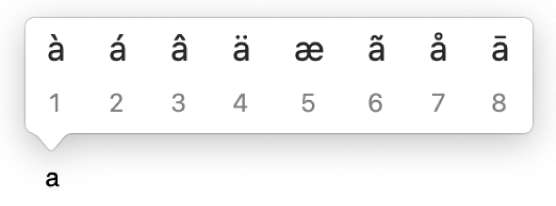
如按鍵沒有任何可能的重音標記或其他變音符號,則不會出現選單。
在選單中,按一下你要使用的字元。
你也可以按下該標記的相對應數字鍵,或使用方向鍵來循環切換標記,然後按下空白鍵來選擇一個標記。
如字元特定於某個特定語言,你可能需要更改你的鍵盤至另一種語言才能查看該字元。請參閲:設定另一種語言的鍵盤或其他輸入方式。
使用按鍵組合
如你經常輸入帶重音標記和其他變音符號的字母(例如 á 或 ö)使用修飾鍵可能會更快,修飾鍵是可讓你按下來輸入帶變音符號的字母的按鍵組合。
在 Mac 上前往 Pages App
 ,然後開啟文件。
,然後開啟文件。在文字中,按一下你想放置字母的位置,然後按下你要加至字母的標記之修飾鍵。
按下字母。
例如,如要使用 ABC 鍵盤佈局輸入 â,你可以按下 Option + i,然後輸入 a。
你可以使用「模擬鍵盤」來查看在你的鍵盤佈局上的修飾鍵。例如,在美國鍵盤佈局,你可以按下 Option 鍵、Shift 鍵,或者同時按下這兩個鍵來查看修飾鍵。
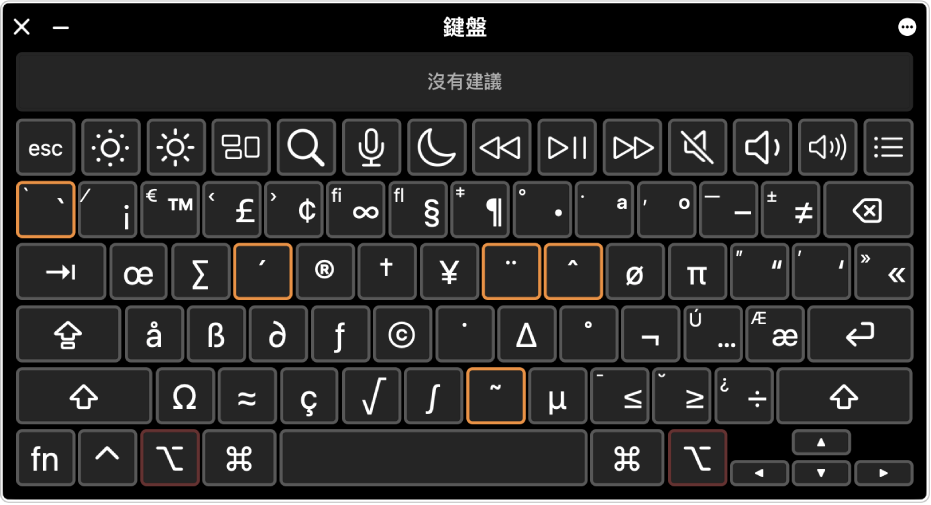
加入表情符號
你可以使用「字元檢視器」來加入表情符號和象形符號。
在 Mac 上前往 Pages App
 ,然後開啟文件。
,然後開啟文件。在文字中,按一下你要放置表情符號的位置,然後選擇「編輯」>「表情符號和其他符號」(或按下 Control + Command + 空白鍵)。
「字元檢視器」便會顯示在你點按的位置。如你要讓它在你操作時保持開啟,可以將其拖至桌面。
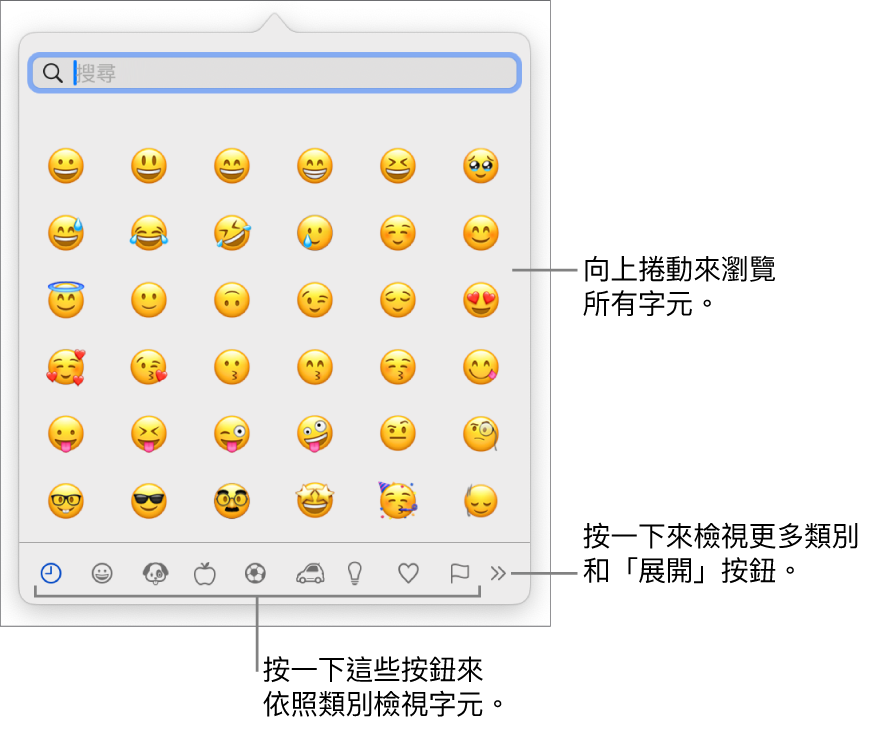
如要找到表情符號,請執行以下其中一項操作:
捲動來查看更多表情符號,或按一下底部的按鈕跳至某個類別。
向上捲動,然後在最上方的搜尋欄位中輸入(例如,輸入「花」來查看可用的花朵表情符號)。
如要查看表情符號的變化(例如其他膚色),請在檢視器中按住表情符號。
按一下表情符號來將其插入文字。
如需更多關於使用「字元檢視器」的資料,請參閲:在 Mac 上使用表情符號和其他符號。
加入特殊字元和符號
你可以使用完整的「字元檢視器」來加入數學符號、語言字母、代碼表、點字模式等等。
在 Mac 上前往 Pages App
 ,然後開啟文件。
,然後開啟文件。在文字中,按一下你要放置字元的位置,然後選擇「編輯」>「表情符號和其他符號」(或按下 Control + Command + 空白鍵)。
將「字元檢視器」拖移至桌面,然後按一下
 。
。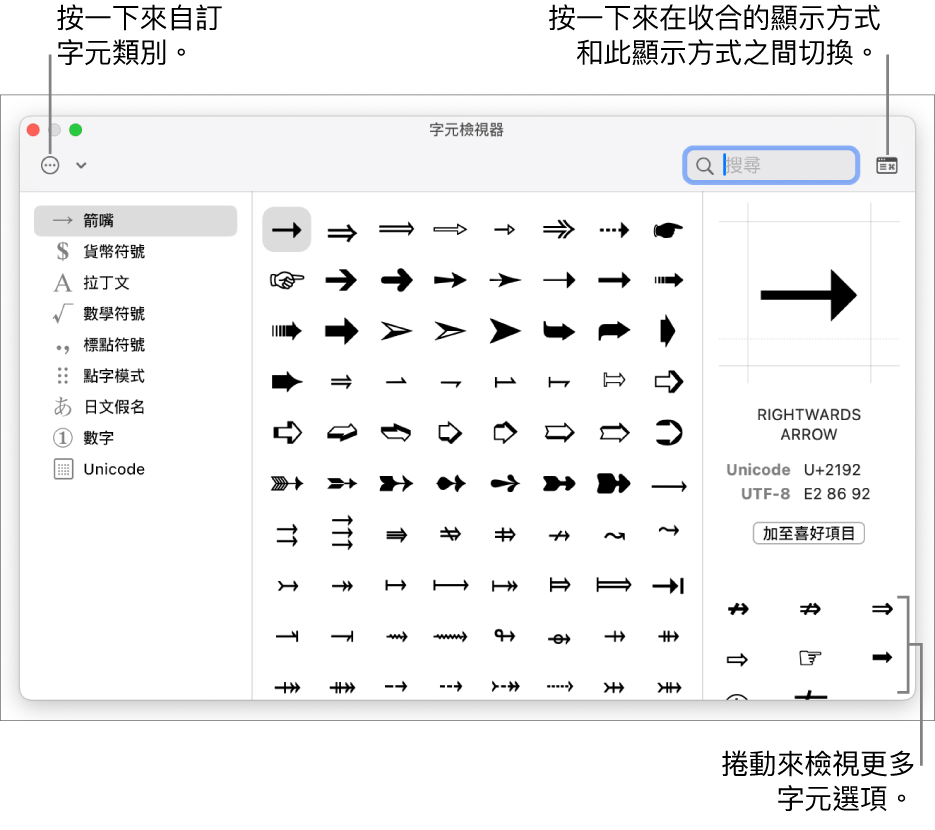
如要找到字元,請執行以下其中一項操作:
捲動來查看更多字元,或按一下左邊的按鈕跳至某個類別。
附註:如要檢視更多字元選項和自訂左邊的類別,請按一下
 ,然後按一下「自訂列表」來選取或取消選取類別。
,然後按一下「自訂列表」來選取或取消選取類別。向上捲動,然後在最上方的搜尋欄位中輸入(例如,輸入「分數」來查看可用的分數,或輸入 Unicode 名稱或代碼)。
如要查看相關的字元或所選符號的字體變化,按一下特殊字元,然後捲動瀏覽右邊角落的列表。
按兩下字元來將其插入文字。
「字元檢視器」一律會以上次關閉時的狀態來開啟。按一下右上角的 ![]() 來關閉已展開的顯示方式。
來關閉已展開的顯示方式。